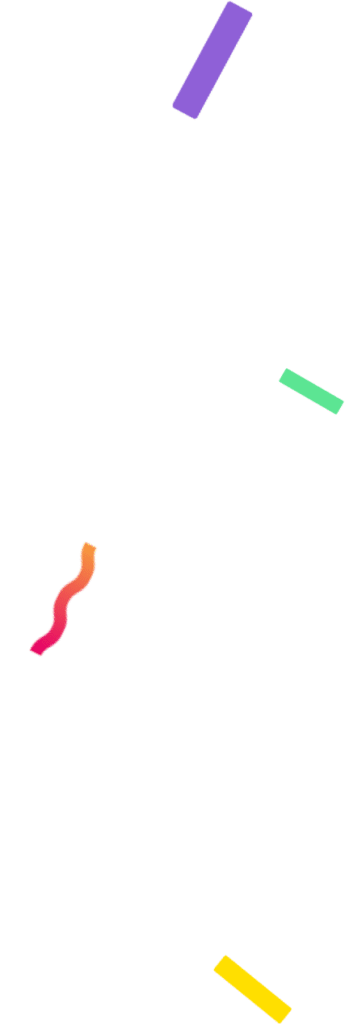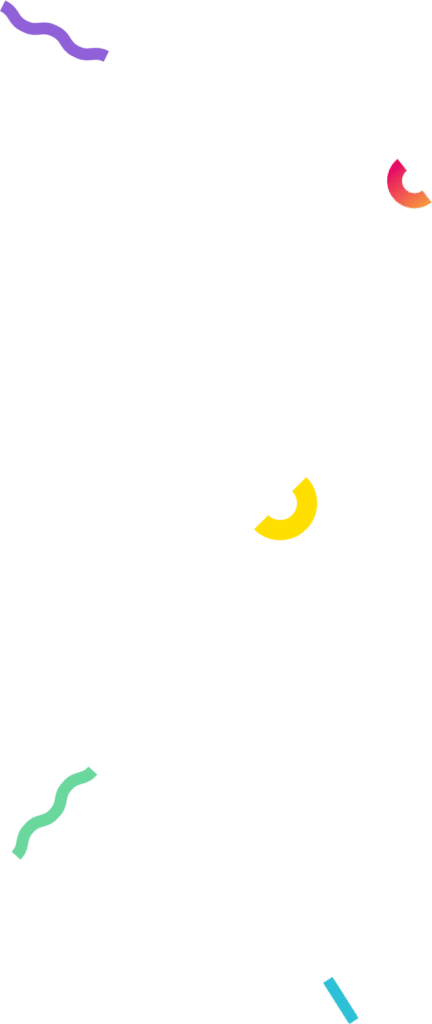Cómo desactivar los bloqueadores de anuncios (AdBlocker)

Tabla de Contenidos
Sigue estos simples pasos para desactivar tu bloqueador de anuncios y poder utilizar nuestra plataforma de forma gratuita.
Desactivar temporalmente Adblock
Para desactivar temporalmente AdBlocker para un sitio web específico, siga estos pasos:
- Localiza el icono del bloqueador en la parte superior derecha de la barra de navegación. El icono puede cambiar ligeramente dependiendo del bloqueador que esté utilizando.
- Haz clic en el icono y desactívalo desde el menú de opciones.
- Actualiza la página para que los cambios surtan efecto.

Desactivar permanentemente AdBlock
- Haz clic en el menú de Chrome en la barra de herramientas del navegador (Windows) o en la ventana (usuarios de Mac OS)
- Ve al submenú Herramientas > Extensiones (Windows o Mac OS)
- Haz clic en el icono de la papelera junto a la información de AdBlock.
- Haz clic en Eliminar una vez que aparezca el mensaje de confirmación para eliminar con éxito AdBlock de tu navegador.